前言
上一次咱們說到在愛快控制臺上設置/辨認lan口,設置完成之后,其他的一些設置就需要在愛快iKuai軟路由的管理頁面上設置。
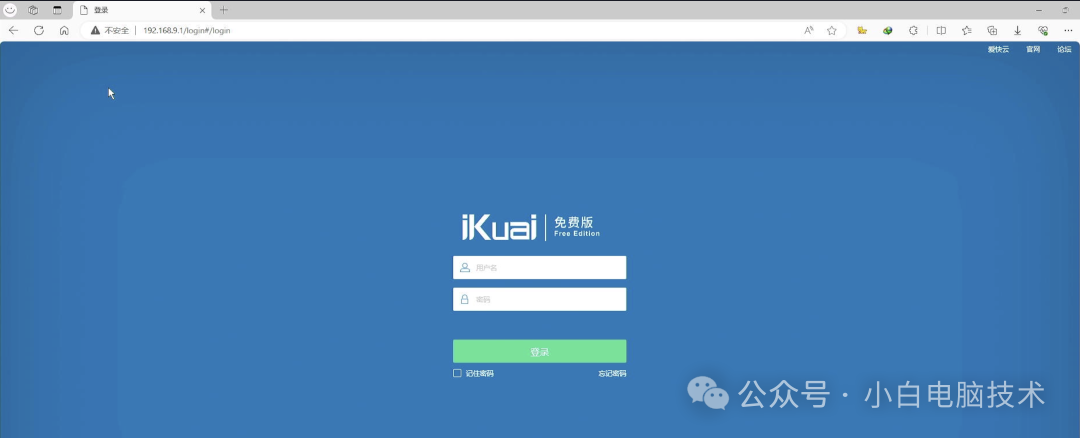
有些小伙伴會發現,當電腦連接上愛快軟路由的lan口之后,電腦并沒有正常獲取到ip,導致無法訪問愛快的路由管理頁面。

這個事情其實很簡單,只需要先手動給電腦設置一個跟愛快軟路由管理頁面同網段的ip,就能正常訪問了。
正文開始
首先確保電腦跟軟路由已經連接上,且網口燈亮起。

再觀察一下愛快控制臺上的WEB管理ip地址,我這里是192.168.9.1

如果要正常訪問到192.168.9.1這個頁面,那么咱們的ip就要設置成192.168.9.2到192.168.9.254其中一個ip,這里咱們選擇192.168.9.23(隨便選的)
接著就需要在已經連接愛快軟路由的電腦上手動設置一個IP,由于Windows10和Windows11的界面并不一樣,所以咱們就分兩種情況進行講解:
Windows10
在電腦右下角找到網絡圖標,點擊【鼠標右鍵】-【打開“網絡和Internet”設置】(這里應該是地球標志,但小白這里使用虛擬機演示,圖標不正確)
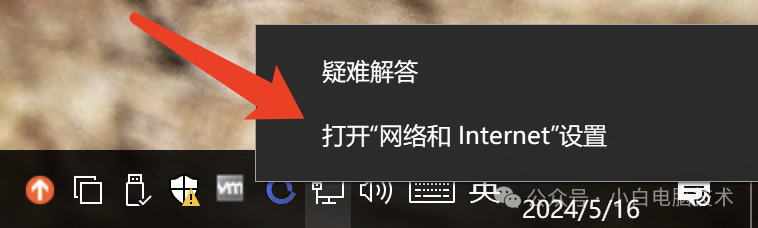
點擊【更改適配器選項】

找到【以太網適配器】,點擊【鼠標右鍵】-【屬性】

找到并單擊【Internet協議版本4?(TCP/IPv4)】,再點擊【屬性】

咱們剛剛準備填寫的是192.168.9.23,子網掩碼是255.255.255.0,默認網關和首選DNS填寫愛快的web管理頁ip。
DNS也可以為阿里的223.5.5.5或者其他你覺得更好的
按照這種規則填寫上對應的ip

然后點擊【確定】-【確定】,把以太網卡屬性窗口關閉即可。這時候打開【瀏覽器】,在【地址欄】輸入【192.168.9.1】,回車就能進入愛快的管理頁面

Windows11
找到電腦桌面右下角(托盤區)的網絡圖標,點擊【鼠標右鍵】-【網絡和Internet設置】

點擊【高級網絡設置】
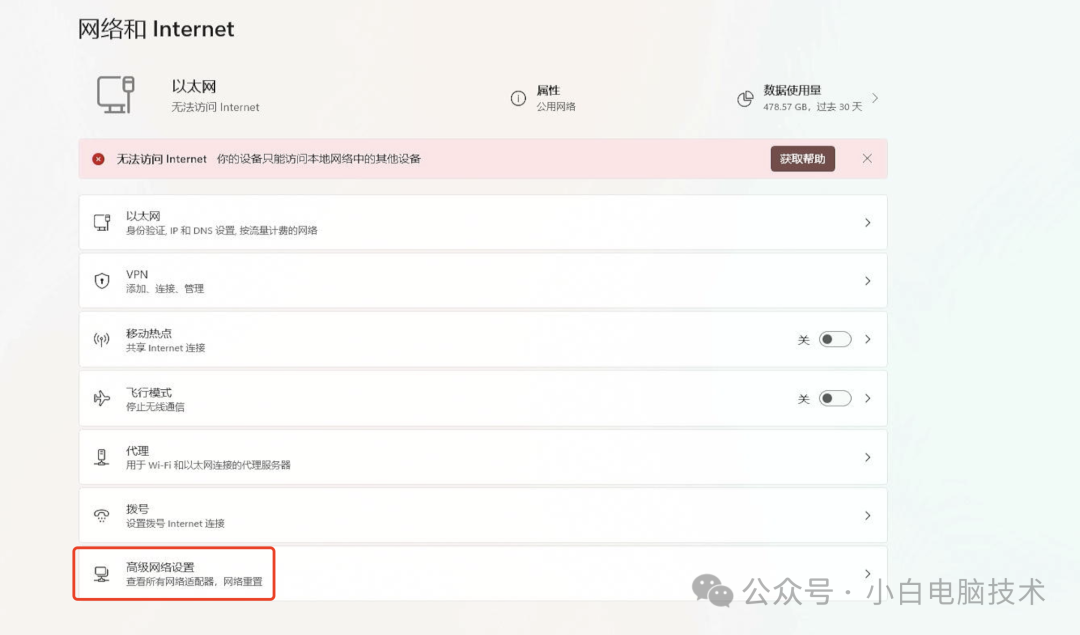
找到并點擊【以太網】

點擊【更多適配器選項】的【編輯】
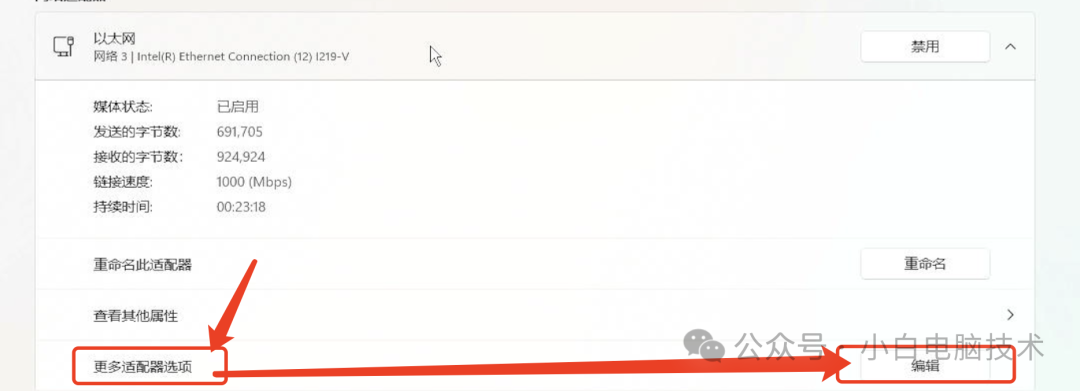
找到并單擊選中【Internet協議版本4(TCP/IPv4)】,再點擊【屬性】

咱們剛剛準備填寫的是192.168.9.23,子網掩碼是255.255.255.0,默認網關和首選DNS填寫愛快的web管理頁ip。
DNS也可以為阿里的223.5.5.5或者其他你覺得更好的
按照這種規則填寫上對應的ip

然后點擊【確定】-【確定】,把以太網卡屬性窗口關閉即可。這時候打開【瀏覽器】,在【地址欄】輸入【192.168.9.1】,回車就能進入愛快的管理頁面

--End--
“進入到愛快的管理頁面幾乎用盡了全力”
有沒有小伙伴有這種感慨的?啊哈哈哈,歡迎吐槽~






)





![[前端|vue] 驗證器validator使用筆記 (筆記)](http://pic.xiahunao.cn/[前端|vue] 驗證器validator使用筆記 (筆記))




論文串燒)

